附註: 我們想要以您的語言,用最快的速度為您提供最新的說明內容。 本頁面是經由自動翻譯而成,因此文中可能有文法錯誤或不準確之處。讓這些內容對您有所幫助是我們的目的。希望您能在本頁底部告訴我們這項資訊是否有幫助。 此為 英文文章 出處,以供參考。
如果您想讓使用者無法將 Microsoft Office InfoPath 表單上的檔案,您可以使用表單範本上的檔案附件控制項。使用者可以使用這個控制項將檔案附加至您的表單,然後編碼及儲存表單資料檔案。
本文內容
使用檔案附件控制項
您想要使用的檔案附件控制項:
-
讓使用者將文件、 工作表和其他類型的檔案附加到表單。
-
將檔案附加到表單範本,例如包含增補資訊的相關表單範本的檔案。
-
使用資料庫或其他外部資料來源的二進位檔案。
在下列範例中, Microsoft Office Word 2007文件會附加至 InfoPath 表單。文件包含國際銷售會議議程建議的詳細資料。
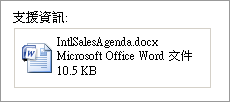
根據預設,使用者可以瀏覽、 刪除或取代檔案附件控制項中的檔案。使用者可以附加到表單可能不安全的檔案,可能含有病毒,例如.bat 或.exe 檔案以外的任何類型的檔案。如果您想,您可以進一步限制使用者可在表單上的檔案附件控制項中插入的檔案類型。
相關控制項
InfoPath 包含的控制項的檔案附件控制項與類似,但會有不同的目的。若要決定哪些控制項最適合您的表單範本,請參閱下列清單:
圖片內容控制項 檔案附件控制項,例如圖片內容控制項 」 可讓使用者瀏覽、 刪除或取代在他們表單中的檔案。不同的是,您可以將只圖片檔案新增至圖片內容控制項,而檔案附件控制項接受所有類型的檔案,包括圖片檔案。這兩個控制項使用 base64 資料類型,可用於編碼和解碼二進位檔案儲存空間,並顯示。
超連結 而非允許使用者表單,可以增加檔案大小的表單,請在內嵌的檔案,您可以使用超連結控制項的表單範本,讓使用者可以插入適當的檔案的連結。
使用者體驗
根據您指定的檔案附件控制項的選項,使用者可以將空白檔案附件控制項中插入檔案或取代現有的檔案附件。一種情況,使用者會找出檔案的檔案附件控制項內按一下。[附加檔案] 對話方塊出現時,他們可以瀏覽] 選擇的檔案。
您可以指定可以將哪些類型的檔案的使用者新增至 [檔案附件控制項完全。當您指定您想要允許的檔案類型時,InfoPath 就會自動隱藏任何不受支援的檔案,在 [附加檔案] 對話方塊中。例如,如果您限制檔案附件,以.txt 檔案,然後.docx、.pptx 及其他檔案類型會隱藏在對話方塊中,即使他們存在於資料夾。
如果使用者嘗試插入會執行有潛在危險,如執行 (.exe) 檔案的檔案類型,安全性訊息會告訴他們不安全的檔案類型,並防止附加到表單。InfoPath 預設封鎖這些不安全的檔案類型。如需有關不安全的檔案的詳細資訊,請參閱本文中的安全性的詳細資料。
插入檔案附件控制項
插入檔案附件控制項程序會有要設計新的空白表單範本或根據資料庫或其他外部資料來源的表單範本的設計。
下圖顯示在設計模式選取時,檔案附件控制項的外觀。
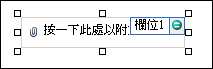
控制項分為繫結與未繫結兩種。如果是繫結的控制項,它會連接到資料來源中的欄位或群組,這樣您輸入到控制項的資料,就會儲存在基礎表單 (.xml) 檔案中。如果是未繫結的控制項,就不會連接到欄位或群組,而輸入到控制項的資料也不會儲存。當您選取控制項,或將滑鼠指標移到控制項上方時,文字和繫結圖示會出現在控制項右上角。文字會指出資料來源中控制項所繫結的群組或欄位。圖示會指出控制項是否有正確繫結到該群組或欄位。如果繫結正確,就會出現綠色圖示。如果繫結錯誤,您看到的就是藍色或紅色圖示。
表單範本的資料來源包含欄位和資料來源] 工作窗格中的階層式檢視顯示的群組。檔案附件控制項永遠繫結至內含圖片或檔案附件 (base64) 的欄位資料類型。在下列範例中,與表單範本上的檔案附件控制項繫結到資料來源] 工作窗格的discussionItemAttachment欄位。
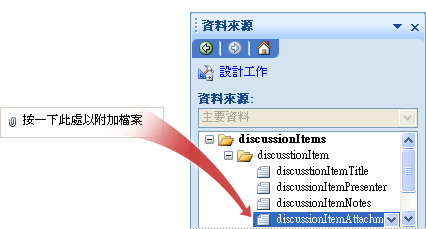
插入新的空白表單範本上的檔案附件控制項
當您設計新的空白表單範本時,[控制項] 工作窗格中的 [自動建立資料來源] 核取方塊是預設為選取。這麼一來,當您在表單範本中新增控制項時,InfoPath 就會自動在資料來源中建立欄位和群組。這些欄位和群組是由 [資料來源] 工作窗格中的資料夾和檔案圖示所表示。
-
在表單範本上,將游標放在您要插入控制項的地方。
-
如果沒有看到 [控制項] 工作窗格,請按一下 [插入] 功能表上的 [其他控制項],或按 ALT+I、C。
-
在 [插入控制項,底下按一下 [檔案附件]。
-
若要在控制項加上標籤,請在上方或控制項左側輸入文字,後面再加上冒號 (:)。
-
根據預設,使用者可以附加到表單,例如.exe 檔案基於安全性的 InfoPath 封鎖的檔案以外的任何類型的檔案。若要限制的使用者可以附加到表單的檔案類型,請執行下列動作:
-
按兩下檔案附件控制項。
-
按一下 [資料] 索引標籤。
-
在驗證和規則] 底下選取 [允許使用者附加下列檔案類型] 核取方塊中,,然後,在方塊中,輸入您想要允許的檔案類型的副檔名。例如,如果您輸入.docx,使用者可以只Office Word 2007將檔案附加至其表單上的檔案附件控制項。
附註: 如果您要設計瀏覽器相容的表單範本,您無法指定檔案附件控制項中允許的檔案類型。
-
-
根據預設,與版面配置區文字附加檔案圖示插入表單範本。
-
若要顯示,而不是預留位置文字的控制項內的預設檔案附件,請執行下列動作:
-
按兩下檔案附件控制項。
-
按一下 [資料] 索引標籤。
-
在繫結、 按一下 [指定預設檔案,然後再按一下瀏覽]。
-
在 [附加檔案] 對話方塊中,選取您要在表單範本上的 [檔案附件] 方塊中顯示的檔案,然後按一下 [插入]。
-
插入現有的資料來源為基礎的表單範本上的檔案附件控制項
如果您在現有的可延伸標記語言 (XML) 檔案、 資料庫或 Web 服務的表單範本的設計,InfoPath 便會從現有的資料來源的資料來源] 工作窗格中的群組與欄位。在這個案例中,您可以插入檔案附件控制項將欄位拖曳到表單範本的 [資料來源] 工作窗格中,或從 [控制項] 工作窗格中而述如下插入檔案附件控制項程序:
-
在表單範本上,將游標放在您要插入控制項的地方。
-
如果沒有看到 [控制項] 工作窗格,請按一下 [插入] 功能表上的 [其他控制項],或按 ALT+I、C。
-
在 [插入控制項,底下按一下 [檔案附件]。
-
在 [檔案附件繫結] 對話方塊中,選取您要儲存檔案附件資料的欄位,然後按一下[確定]。
-
InfoPath 控制項的標籤為使用的欄位或群組的名稱。如有需要,請變更之標籤文字。
-
根據預設,使用者可以附加到他們的表單,例如.exe 檔案基於安全性的 InfoPath 封鎖的檔案以外的任何類型的檔案。若要限制的使用者可以附加到表單的檔案類型,請執行下列動作:
-
按兩下檔案附件控制項。
-
按一下 [資料] 索引標籤。
-
在驗證和規則] 底下選取 [允許使用者附加下列檔案類型] 核取方塊中,,然後,在方塊中,輸入您想要允許的檔案類型的副檔名。例如,如果您輸入.docx,使用者可以只Office Word 2007將檔案附加至其表單上的檔案附件控制項。
附註: 如果您要設計瀏覽器相容的表單範本,您無法指定檔案附件控制項中允許的檔案類型。
-
-
根據預設,檔案附件控制項版面配置區文字插入表單範本。
-
若要顯示,而不是預留位置文字的表單範本上的預設檔案,請執行下列動作:
-
按兩下檔案附件控制項。
-
按一下 [資料] 索引標籤。
-
在繫結、 按一下 [指定預設檔案,然後再按一下瀏覽]。
-
在 [附加檔案] 對話方塊中,選取您想要顯示在表單範本上的 [檔案附件] 方塊內的檔案。
提示: 您也可以使用 [資料來源] 工作窗格,若要插入控制項。在 [資料來源] 工作窗格中,以滑鼠右鍵按一下您想要將檔案附件控制項繫結的欄位,然後按一下檔案附件快顯功能表上。如果您沒有看到檔案附件的快顯功能表上的選項,請確定欄位具有圖片或檔案附件資料類型。
-
安全性的詳細資料
InfoPath 不允許某些檔案類型,例如.exe、.com、 或.bat 檔案附加到表單。這項限制,可協助防止惡意可執行檔會影響使用者的電腦。若要判斷被視為不安全的檔案類型,InfoPath 遵循類似的 Microsoft Office Outlook 的模型。
根據預設,下列副檔名被視為不安全 infopath:.ade、.adp、.app、.asp、.bas、.bat、.cer、.chm、.cmd、.com、.cpl、.crt、.csh、.der、.exe、.fxp、.hlp、.hta、.inf、.ins、.isp、.its、.js、.jse、.ksh、.lnk、.mad、.maf、.mag、.mam、.maq、.mar,.mas、.mat、.mau、.mav、.maw、.mda、.mdb、.mde、.mdt、.mdw、.mdz、.msc、.msh、.msh1、.msh2、.msh1xml、.msh2xml、.mshxml、.msi、.msp、.mst、.ops、.pcd、.pif、.plg、.prf、.prg、.pst、.reg、.scf、.scr、.sct、.shb、.shs、.tmp、.url、.vb、.vbe、.vbs、.vsmacros、.vsw、.ws.wsc、.wsf.wsh。
系統管理員可以新增特定登錄機碼,並將其值設定為以分號分隔副檔名清單,以新增至此清單的檔案類型。他們也可以從不安全的清單中移除檔案。










